يضمن هذا الإعداد أن يتم فتح Quad File Explorer (Q-Dir) دائمًا في حالة مكبرة. وهذا يعني أنه عند بدء تشغيل Q-Dir، تشغل النافذة مساحة الشاشة بأكملها، مما يمنحك نظرة عامة أفضل ومساحة أكبر للعمل مع الملفات والمجلدات.
لتفعيل هذا الخيار، تحقق من القائمة.:
◀ Menü ◀ إضافات ◀ ...دائما Q-Dir ◀ البدأ مكبر
◀ **فوائد تشغيل Maxing File Explorer في Quad File Explorer (Q-Dir):**
◀ **أمثلة لسيناريوهات الاستخدام:**
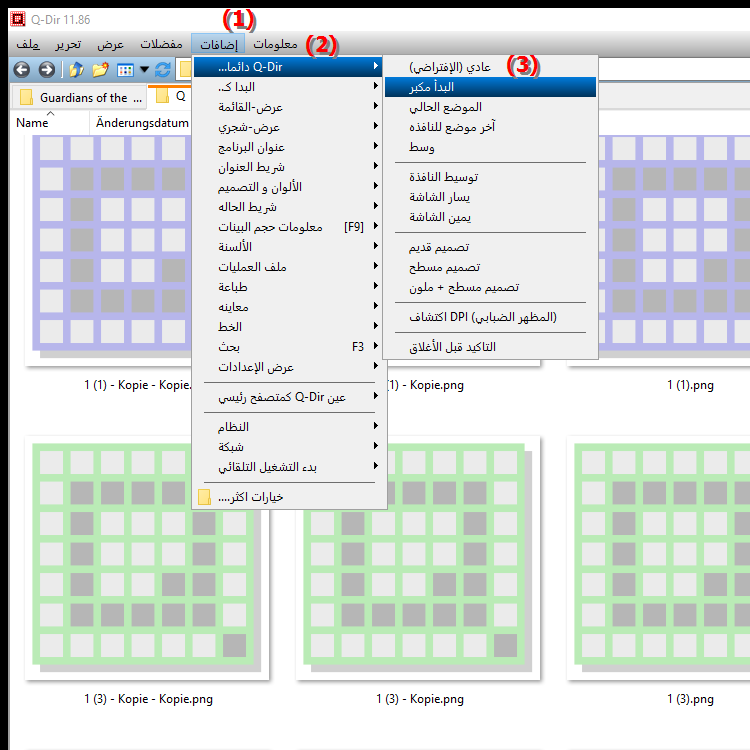
**فوائد تشغيل Maxing File Explorer في Quad File Explorer (Q-Dir):**
- أكبر مساحة عمل ممكنة: يمنحك تكبير النافذة مساحة أكبر لعرض نوافذ أو ملفات متعددة أو عرض المجلدات وتحريرها جنبًا إلى جنب. جانب.
- زيادة الكفاءة: تسمح النافذة المكبرة بالتنقل بشكل أسرع وتسهل سحب الملفات وإفلاتها بين المجلدات المختلفة.
- تحسين الوضوح: تمنحك مساحة العمل الكبيرة نظرة عامة أفضل على المحتوى، مما يسهل تنظيم ملفاتك.
◀ أسئلة مفصلة للمستخدم مع الإجابات المقابلة:
**أمثلة لسيناريوهات الاستخدام:**
- إدارة الملفات: إذا كنت تدير بانتظام كميات كبيرة من الملفات، مثل إنشاء نسخ احتياطية أو تنظيم محتوى الوسائط المتعددة، فسيساعدك المستكشف الموسع في العثور على جميع المعلومات التي تحتاجها ويمكن الاطلاع عليها على لمحة.
- تعدد المهام: إذا كنت بحاجة إلى التبديل بين البرامج المختلفة بشكل متكرر (على سبيل المثال، أثناء تحرير المستندات)، فيمكنك بسهولة وضع مستكشف الملفات الموسع بجوار التطبيقات الأخرى لزيادة الإنتاجية.
- مقارنة الملفات: عند تحليل محتويات مجلدات مختلفة أو مقارنتها، من المفيد عرضها في نافذة واحدة كبيرة في نفس الوقت.
أسئلة مفصلة للمستخدم مع الإجابات المقابلة:
1. كيف يمكنني التأكد من أن File Explorer يفتح دائمًا مكبرًا في Windows؟
- الإجابة: لبدء تشغيل File Explorer دائمًا مكبرًا في Windows، يمكنك إنشاء اختصار الذي تم تكوينه باستخدام الخيار المكبر. انقر بزر الماوس الأيمن فوق الاختصار، وحدد خصائص، ثم قم بتعيين تشغيل على الحد الأقصى في القائمة المنسدلة.
2. هل هناك طريقة لضبط Q-Dir ليظهر دائمًا بالحجم الأقصى للنافذة؟
- الإجابة: نعم، في Q-Dir يمكنك تحديد "تنشيط"البدء بالتكبير دائمًا". سيؤدي هذا إلى فتح Q-Dir بحجم النافذة الكامل في كل مرة، مما يزيد من مساحة العمل الخاصة بك.
3. ما هي فوائد بدء تشغيل مستكشف الملفات المكبر في نظام التشغيل Windows؟
- الإجابة: يمنحك تعظيم مستكشف الملفات في نظام التشغيل Windows أكبر مساحة عمل ممكنة، ويزيد من الوضوح، ويسمح بالسحب والإفلات بشكل أسهل بين ملفات. وهذا يعني أنه يمكنك العمل بكفاءة أكبر والوصول إلى بياناتك بشكل أسرع.
4. كيف يمكنني ضبط إعدادات File Explorer في Windows للحصول على نظرة عامة أفضل؟
- الإجابة: لتحسين الوضوح في File Explorer، يمكنك تغيير إعدادات العرض. قم بتمكين عرض "التفاصيل" لعرض معلومات إضافية حول الملفات وتعيين الحد الأقصى لخيار الفتح في قائمة "الأدوات" Q-Dir.
5. هل من الممكن دائمًا تشغيل Q-Dir في الحالة القصوى دون ضبط حجم النافذة يدويًا؟
- الإجابة: نعم، عن طريق تنشيط إعداد "بدء التكبير دائمًا" في قائمة Q-Dir ضمن ستفتح "الأدوات" التطبيق تلقائيًا بأقصى حجم للنافذة دون الحاجة إلى أي تعديل يدوي.
6. هل يمكنني فتح مثيلات متعددة لمستكشف الملفات في نظام التشغيل Windows الذي تم تكبيره في نفس الوقت؟
- الإجابة: نعم، يمكنك فتح مثيلات متعددة لمستكشف الملفات الذي تم تكبيره عن طريق إنشاء اختصارات متعددة أو Q-Dir عدة مرات يبدأ. تأكد من تمكين خيار "التشغيل المكبر دائمًا" لضمان أفضل تجربة للمستخدم.
7. كيف يؤدي تشغيل File Explorer في Windows إلى تحسين إنتاجية إدارة الملفات؟
- الإجابة: عند تكبير File Explorer، يكون لديك مساحة أكبر لرؤية الملفات والمجلدات. يؤدي ذلك إلى تحسين التنقل وتسهيل العثور على الملفات وإدارتها بسرعة، مما يزيد من إنتاجيتك الإجمالية.
8. ما هي أفضل سيناريوهات الاستخدام لتكبير Q-Dir في مستكشف ملفات Windows؟
- الإجابة: تتضمن أفضل سيناريوهات الاستخدام الممكنة مقارنة الملفات وتنظيم مكتبات الوسائط والعمل على مستندات متعددة في نفس الوقت. يسمح Q-Dir المكبر بإكمال جميع هذه المهام بكفاءة.
9. كيف يمكنني تخصيص واجهة Q-Dir لتكون أكثر كفاءة عند العمل في الحالة القصوى؟
- الإجابة: في Q-Dir، يمكنك تخصيص حجم الرمز وخيارات العرض، وترتيب المجلدات قم بتكبير النافذة لرؤية كافة التخصيصات واستخدم العرض الموسع لتنظيم ملفاتك بشكل أفضل.
10. ما الذي يجب علي مراعاته عند استخدام مستكشف الملفات المكبر في Windows؟
- الإجابة: يرجى ملاحظة أنه عند استخدام مستكشف الملفات المكبر، قد تكون هناك مساحة أقل متاحة للتطبيقات الأخرى. تأكد من أن مساحة العمل الخاصة بك منظمة بشكل جيد للتبديل بين Q-Dir والبرامج الأخرى بكفاءة.
Keywords: مستكشف، ترجمة، بدء، ملف، عمل، لـ، حالة، نافذة، مكبر، دائمًا، عروض، مجلدات، دائمًا، أفضل، مساحة، يضمن، مكبر، مساحة الشاشة، كامل، شرح، يعني، يأخذ، ملفات، نظرة عامة، فتح، السؤال، الموقف، أنت، هذا , Windows 10, 11, 12, 7, 8.1